1. Компьютеры с программным обеспечением, интернет.
Задание
1. Ответить на вопросы:
1) Какие поисковые системы вы знаете?
2) Какие поисковый системы наиболее распространенные?
2. Запишите в тетрадь для практических и лабораторных работ правила поиска информации в Интернете:
1) Писать поисковый запрос нужно грамотно. От этого также зависит качество выданной нам информации.
2) Поисковый запрос пишем только маленьким буквами. Если использовать в запросе большие буквы, то нельзя будет увидеть ответы, где данное слово пишется с маленькой буквы. Используйте заглавные буквы только в именах собственных.
3) Использовать операторы запросов
4) Сохранять в избранном или в закладках браузера нужную информацию.
Поэтому найденную информацию, лучше всего сохранять в избранном или в закладках браузера. Используйте систему хранения информации в своем браузере с помощью папок, их можно создавать прямо на панели, нажав правой кнопкой мыши и выбрав «добавить папку».
5) Используйте функции расширенного поиска поисковых систем, если вам нужны уточнения по датам, географии, языку, формату файла.
6) Не пренебрегайте поиском на 2-й и последующих страницах. Часто бывает, что свежая и новая информация еще не успела попасть в ТОП 10, поэтому ее необходимо поискать. Иногда, ответы можно найти на пятой, или даже десятой странице.
3. Зайти на любой поисковый сервер.
1) Узнать настоящее имя писателя Кира Булычёва.
2) Найти информацию о репертуаре театра Ленком на текущий месяц.
3) Узнать, когда была открыта Периодическая система Менделеева.
4) Найти список основного состава футбольного клуба «Спартак» (Москва).
5) Найти информацию об условиях приёма на физический факультет Московского государственного университета.
6) Найти произвольную виртуальную новогоднюю открытку и сохранить её изображение в виде файла в папке, указанной преподавателем.
7) Найти информацию о тарифах сотового оператора Мегафон для вашей географической зоны.
4. Выполнить следующее задание для всей группы.
1) Группу обучающихся делим на 3 подгруппы, 1 группа будет работать в поисковой системе Google, 2 группа в Yandex.ru, 3 группа Rambler.ru
Сформулируйте несколько запросов по вашему вопросу. Учитывайте при этом, что если вам надо найти реферат о кошке, то по слову кошка вы найдете много всего того, что может и не может относиться к слову кот. Это могут быть книги со словом кошка в заголовке, это могут быть сайты, статьи, анекдоты, сказки, в общем все то, что к вашему настоящему запросу не имеет никакого отношения.
Поэтому пишем коротко и ясно: рефераты о кошках.
Сравниваем: Яндекс нам выдал 2 млн ответов, Гугл оценил, что нам будут полезны 466 000 страниц, Rambler.ru 2 млн ответов.
2) Сузим область поиска. Для этого заключим в кавычки наш запрос, и он будет выглядеть так: «рефераты о кошках».
Теперь мы видим, что на этих страницах, которые нам выдали поисковики, будет информация, связанная с рефератами о слонах.
Сравниваем: Яндекс нам выдал 419 ответов, Гугл оценил, что нам будут полезны 1 180 страниц, Rambler.ru 49 000 ответов.
3) С помощью знаков + и — можно указать какие слова мы хотим или не хотим видеть.
Например, при запросе «рефераты о кошках» можно отметить знаком (-) слово сиамские. В этом случае, можете рассчитывать на то, что информацию о сиамских кошках вы не увидите.
4) Знак | сможет дать понять поисковым системам, что вы хотите найти «или-или».
Если вы спросите «как написать реферат|оформить реферат», то в ответах у вас будут и как написать реферат и как его оформить.
5) Знаком! мы указываем, что хотим знать точную информацию по конкретному слову.
Например, при поиске запроса!кошка, мы увидим точное соответствие данному слову без словоформ. То есть, в поиске не будут отображены различные формы слова «кашка» — кошки, кошкам, кошками, о кошках и т.д.
6) Принимайте во внимание, что через какое-то время поиск может выдать вам совершенно другую информацию.
Поэтому найденную информацию, если она вам действительно важна, лучше всего сохранять в избранном или в закладках браузера. Используйте систему хранения информации в своем браузере с помощью папок, их можно создавать прямо на панели, нажав правой кнопкой мыши и выбрав «добавить папку».
7. Запустить Internet Explorer 
8. В строке Адрес написать имя поисковой системы: www.rambler.ru; www.yandex.ru; www.aport.ru. Нажать Enter.
9. В текстовое поле поисковой системы введите ключевые слова. Нажмите Enter.

Рисунок 6

Рисунок 7
10. Поиск можно вести по Web-каталогу: Гороскопы; Магазин; Путешествия; Новости; и т.д.
11. Щёлкнув по нужной ссылке, вы откроете её в окне браузера.
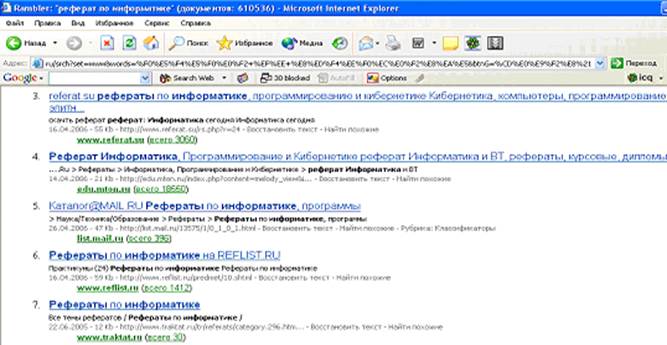
Рисунок 8

Рисунок 9
- Выбрав нужный материал копируйте его в Microsoft Word (выделить нужный текст, нажать Ctrl+C, нажать Пуск
 , Microsoft Word
, Microsoft Word 
 , в открывшемся окне Microsoft Word нажать Правка/ Вставить).
, в открывшемся окне Microsoft Word нажать Правка/ Вставить). - Отформатировать материал, добавить титульный лист (вид работы, тема, класс, Ф.И. учащегося).
- Сохранить в Мои документы с созданную папку Рефераты.
Оформление отчета
Выполнить задания, не нарушая последовательности. Сохранить полученный результат (сделать скрин) в папке своей группы.
Указания: Разделить группу слушателей на 3 группы 1 группа будет работать в поисковой системе Google, 2 группа в Yandex, 3 группа Rambler.
Используем таблицу «язык запросов». Приложение 1.
Для наглядной демонстрации используем мультимедиа проектор, работаем в интернете и показываем на экране.
Приложение 1. Язык запросов
| Yandex.ru | Rambler | ||
| «ИЛИ» | ~ | | | OR или | |
| «И» | + | & или + | AND или & |
| Исключает страницы, содержащие слово или слова, указанные после оператора | - | - | NOT или! |
| Поиск фразы с точным вхождением | «запрос» | «запрос» | «запрос» |
| Замена неизвестного слова в предложении | * | * | * |
.
Контрольные вопросы
1) Что такое поисковые системы?
2) Какие поисковые системы сети Интернет вы знаете?
3) Какие поисковые системы наиболее распространены?
Литература
Основные источники:
1. [1] Е. В. Михеева, Информационные технологии в профессиональной деятельности, Издательство: «Академия», 13-е изд., учеб. пособие, 2014 г., 384 стр. Ростов Н/Д, Феникс.
Дополнительная источники:
1. [2] Михеева Е.В. Информационные технологии в профессиональной деятельности. Академия.2008.
2. [3] Шафрин Ю. А. Информационные технологии: В 2 ч.-М.: Лаборатория Базовых знаний, 2009.
3. [4] Угринович Н. Д. Информатика и ИКТ. Базовый уровень: учебник для 10 класса - Москва.: БИНОМ. Лаборатория знаний. 2009.
4. [5] Угринович Н. Д. Информатика и ИКТ. Базовый уровень: учебник для 11 класс- Москва.: БИНОМ. Лаборатория знаний. 2009.
5. [6] Семакин И.Г. Информатика и ИКТ. Базовый уровень: учебник для 10-11 класса -М.: БИНОМ. лаборатория знаний. 2008.
6. [7] Ляхович В.Ф. Информатика: учебное пособие для 10-11 классов ОУ- Москва.: Просвещение. 2009.
7. [8] Фигурнов В.Э.Информатика. Краткий курс М.: ИНФРА-М. 2008.
Интернет-ресурсы:
- https://wiki.auditory.ru
- https://www.intuit.ru/department/office/ms2007guide/2/3.html
- www.wikipedia.com
- https://omkpt.ru/courses/management/12
- https://do.rksi.ru/library/courses/itvpd/
Практическое занятие
форма текущего контроля
по теме:
«Выполнение деловой графики и мультимедиа-информации»
Цель: научить осуществлять выполнение деловой графики и мультимедиа-информации.
По завершению практического занятия студент должен уметь: осуществлять выполнение деловой графики и мультимедиа-информации.
Продолжительность: 4 аудиторных часа (180 минут)